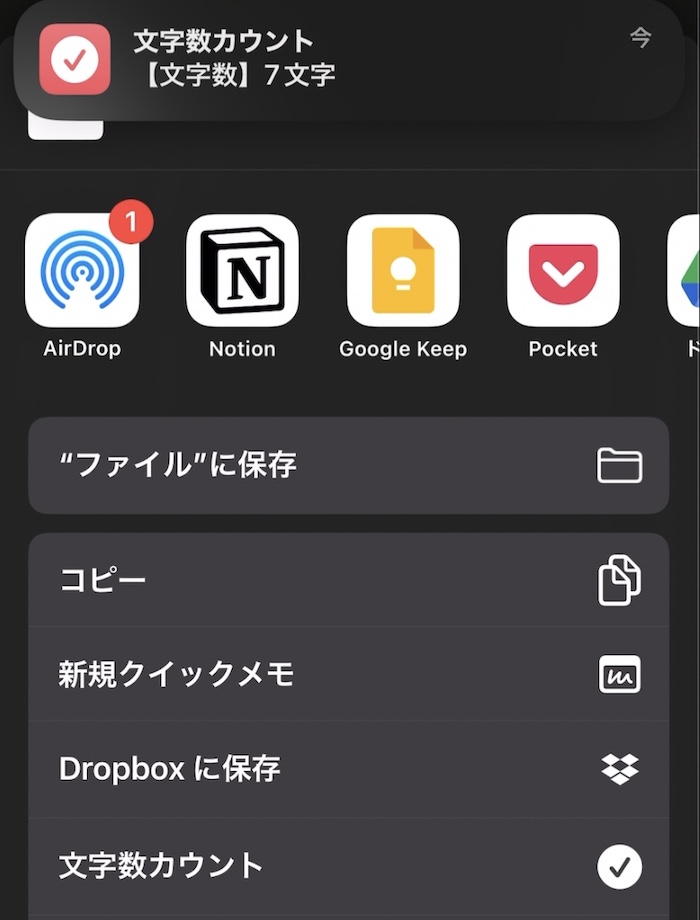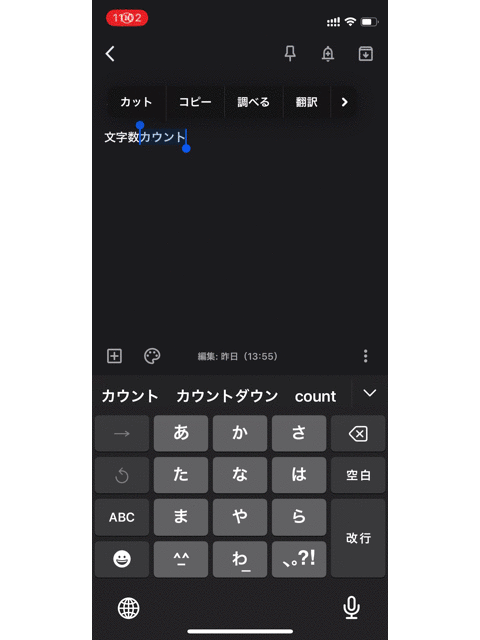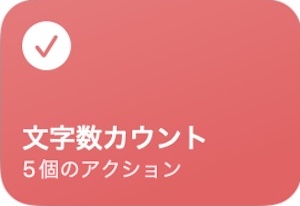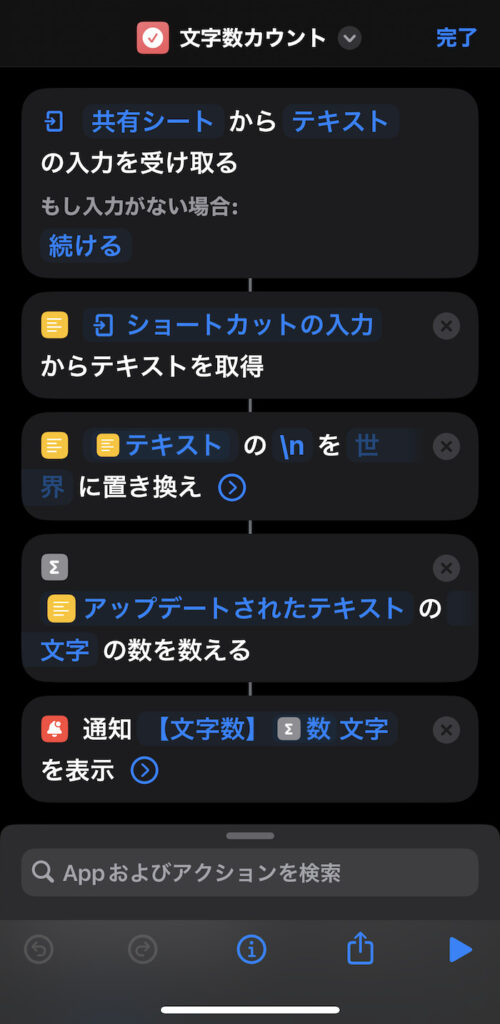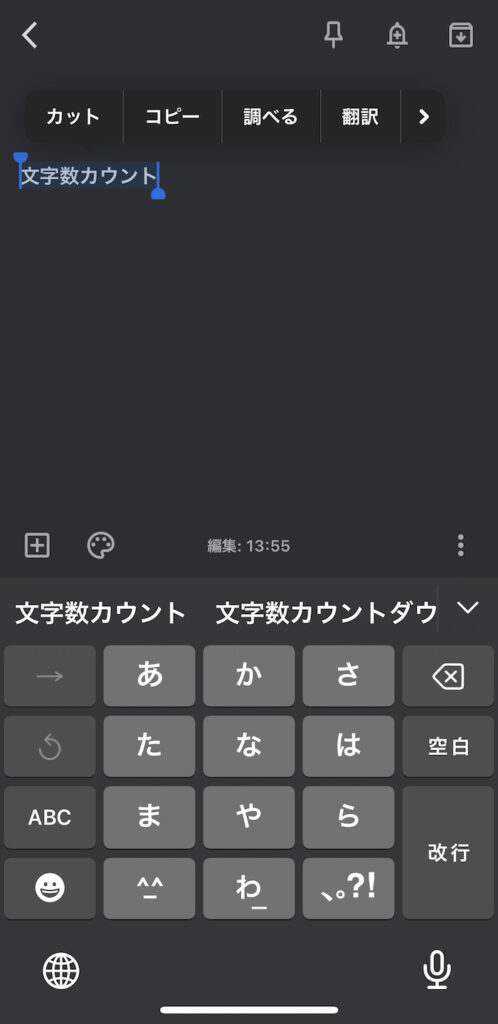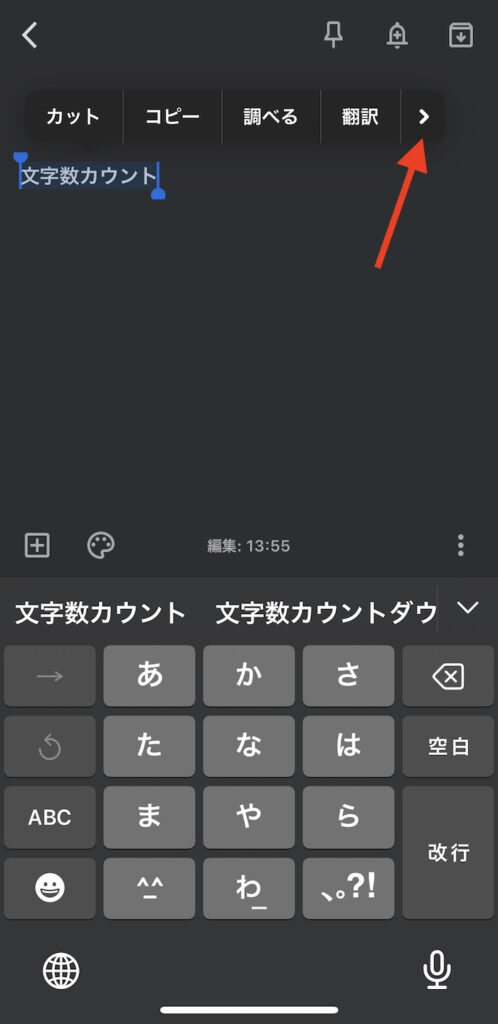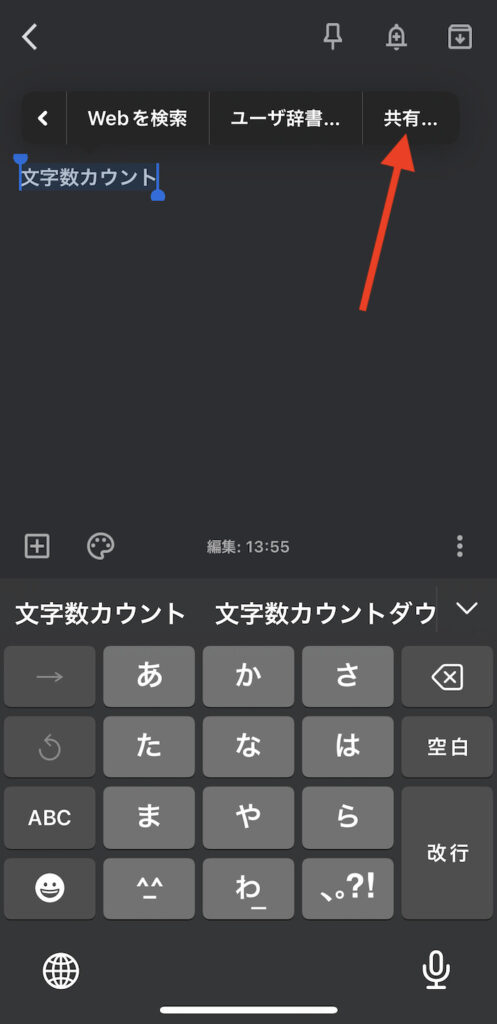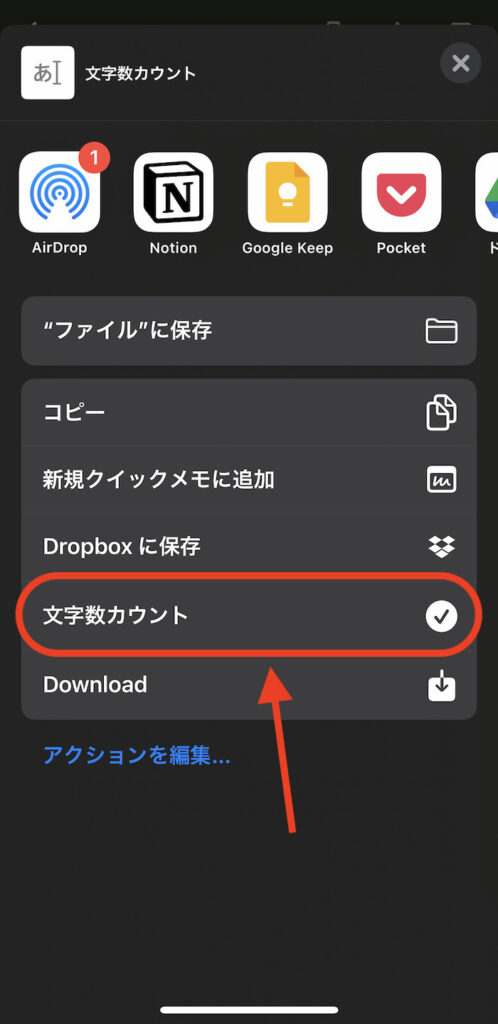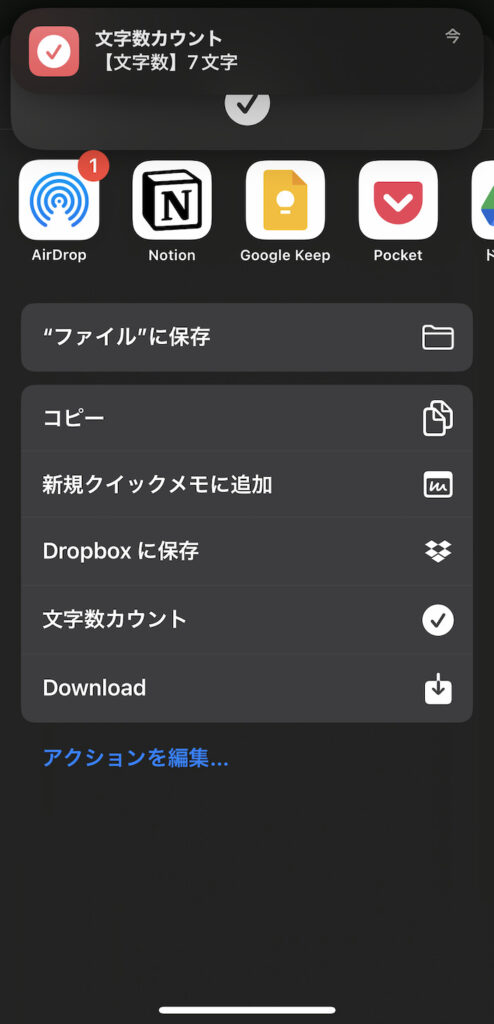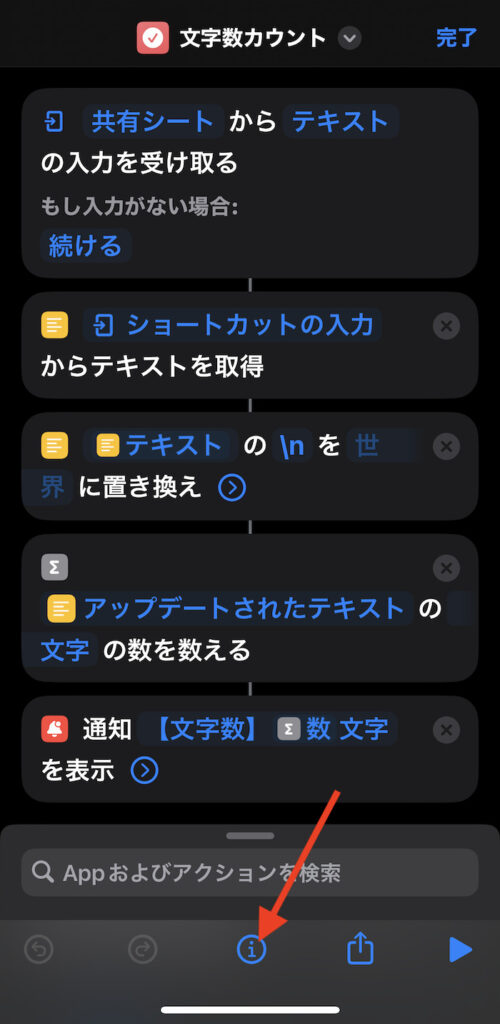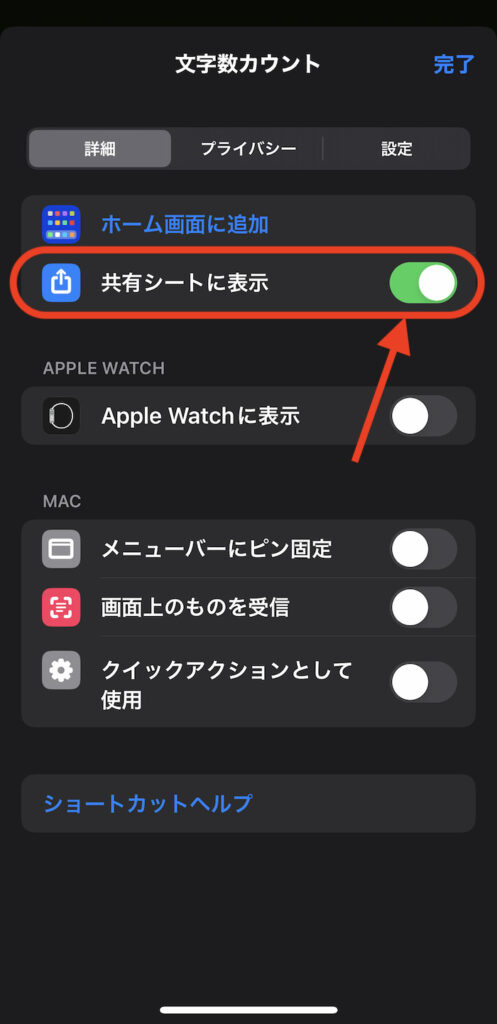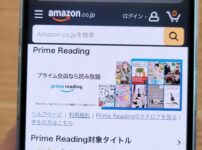現在の文字数をぱぱっと確認したい人におすすめのショートカット「文字数カウント」。
iPhoneアプリ「ショートカット」を使えば、任意のアプリで任意の文字列を選択するだけで文字数が確認できます。
一昔前からあるショートカットですが、ネット上に転がってる同様ショートカットはiOS 16以前の旧式ショートカットが多く、iOS 16以降のiPhoneユーザーだと使えない場合があります。
そこで、この記事ではiOS 16〜仕様の文字数カウントするショートカットを紹介。ショートカットのレシピも用意しました。
iOS 16以降のiPhoneを使っている人は試してみてください。
この記事の目次(タッチで移動)
広告
ショートカットの動作イメージ
文字数カウントしたい文字列を選択。そのままショートカットが起動。文字数がカウントできます。
ショートカットはiOS 16.4時点で作成。もっぱらiOS 16以降のiPhoneなら問題なくショートカットが起動するかと思います。
ショートカットのレシピをダウンロードする
iCloud(Apple公式サイト)経由でダウンロード可能。筆者が作成したものをアップロードしました。
ショートカットの使い方
【カスタム必要なし】ショートカットはそのまま利用可能
ダウンロードしたショートカットレシピはカスタムする必要なし。そのまま利用できます。
ショートカットの使い方(起動方法)
文字数カウントしたい文字列を選択。
選択項目の「>」をタップ。「共有」を選択する。
「文字数カウント」を選択する。
補足
「文字数カウント」はレシピをダウンロードした時点のショートカットの名前。ショートカットの名前を変更した場合、表示されるショートカットの名前も変更されます。
そのまま文字数がカウントされ、文字数が通知されます。
【補足】ショートカットが表示されない場合の対策
ダウンロードしたショートカットを開き、画面最下部中央の「 i 」をタップ。
「共有シートに表示」をONにする(スライドして緑色にする)。
レシピをダウンロードした初期の状態で「共有シートに表示」がONになっているはずだが、ショートカットが表示されない場合は何かしらの理由でOFFになっている可能性あり。
関連記事
ほかのiOSショートカットを探す
-

iOSショートカットのレシピ一覧集(iOS 16・iOS 17対応)
続きを見る
-

iOSショートカットおすすめレシピを厳選紹介
続きを見る
iPhone関連の記事を探す
-

iPhoneと相性よし!おすすめのワイヤレスイヤホンまとめ(2025年)
続きを見る
-

【型落ち良品】中古iPhone買うならこれ!おすすめ機種ランキングTOP3(2025年版)
続きを見る